Ofertas de férias estão aqui!
Publicados: 2023-02-23Uma maneira eficaz de coletar informações do cliente é por meio de formulários. Os formulários do WordPress são uma solução fácil para criar formulários em seu site. Mas gerenciar e armazenar dados de formulário pode ser um desafio. É aí que entra o Planilhas Google. Ao conectar seus formulários do WordPress ao Planilhas Google, você pode armazenar, gerenciar e analisar facilmente os dados do seu formulário.
Com essa integração, toda vez que um formulário for enviado em seu site WordPress, os dados serão automaticamente armazenados em uma planilha do Google. Ao integrar seus formulários do WordPress com o Planilhas Google, você pode simplificar seu processo de coleta de dados e obter informações valiosas dos envios.
Em apenas três etapas simples, você pode conectar seus formulários do WordPress ao Planilhas Google e começar a coletar e analisar dados valiosos de clientes.
Qual é a importância de conectar os formulários do WordPress ao Planilhas Google?
Quando você conecta o formulário do WordPress ao Planilhas Google, ele permite que você colete e armazene automaticamente os envios de formulários em uma planilha. Isso elimina a necessidade de transferir manualmente os dados do formulário para uma planilha, economizando tempo e reduzindo o risco de erros.
Além disso, permite que vários usuários acessem os dados ao mesmo tempo e também pode ser útil para backup e recuperação estressante. Conectar os formulários do WordPress ao Planilhas Google permite um gerenciamento simplificado de dados e melhora a eficiência geral da coleta e organização de dados.
Depois que os dados são armazenados em uma planilha, eles podem ser facilmente organizados, classificados e filtrados, facilitando a localização das informações de que você precisa. A integração do Google Sheet com o formulário do WordPress pode ajudá-lo de várias maneiras:
- Coleta de dados: ao conectar os formulários do WordPress ao Planilhas Google, todos os dados dos formulários serão coletados e organizados automaticamente em uma Planilha Google, facilitando o gerenciamento e a análise.
- Atualizações em tempo real: Assim que alguém enviar um formulário no WordPress, os dados serão atualizados instantaneamente na Planilha Google vinculada, dando a você acesso em tempo real aos seus dados.
- Garante precisão: Isso elimina a necessidade de entrada manual de dados e garante a precisão das informações coletadas.
- Compartilhamento de dados: no Planilhas Google, várias pessoas podem acessar os mesmos dados ao mesmo tempo, facilitando o trabalho em equipe e a colaboração.
- Criação de lista de e-mail: ao coletar informações de contato por meio de um formulário, você pode criar facilmente uma lista de e-mail que pode ser usada para campanhas de marketing direcionadas.
- Backup e recuperação fáceis: a recuperação de dados nas planilhas do Google é muito mais fácil e segura no Planilhas Google. Mesmo se você excluir o arquivo de planilha do Google, ele poderá ser recuperado da pasta de lixo do Google Drive.
No geral, conectar um formulário do WordPress a uma planilha do Google pode ajudá-lo a usar melhor os dados coletados e melhorar o desempenho geral dos negócios.
Como conectar os formulários do WordPress ao Planilhas Google?
Quando se trata de conectar formulários do WordPress ao Planilhas Google, o MetForm vem com a maneira mais fácil. Você só precisa integrar as credenciais do Google com o MetForm em seu site WordPress e poderá exportar dados para o GoogleSheets.
Conectar os formulários do WordPress às planilhas do Google com o MetForm envolve três etapas principais. A primeira etapa é configurar a plataforma do console em nuvem do Google para integração de formulários. Em segundo lugar, habilite a API do Google Sheet e, finalmente, integre o MetForm ao aplicativo Google API.
Pré-requisitos:
Precisamos que você tenha uma conta no Google Cloud Platform . Portanto, se você não possui uma conta, crie uma antes de iniciar o procedimento de integração do formulário.
Plug-ins necessários:
- Elementor: baixar plug-in
- MetForm Lite: Baixe o plug-in
- MetForm Pro: obter plug-in
Etapa 1: configurar um projeto no console do Google Cloud
Agora você precisa criar um aplicativo no console da nuvem do Google para obter as credenciais de integração para o Planilhas Google. O processo inclui a criação de um novo projeto, o registro de um aplicativo e a geração das credenciais para integração.
Criar um novo projeto
Primeiro, faça login na sua conta do console do Google Cloud e crie um novo projeto. Clique no menu suspenso no canto superior esquerdo e, no pop-up, clique em New Project .
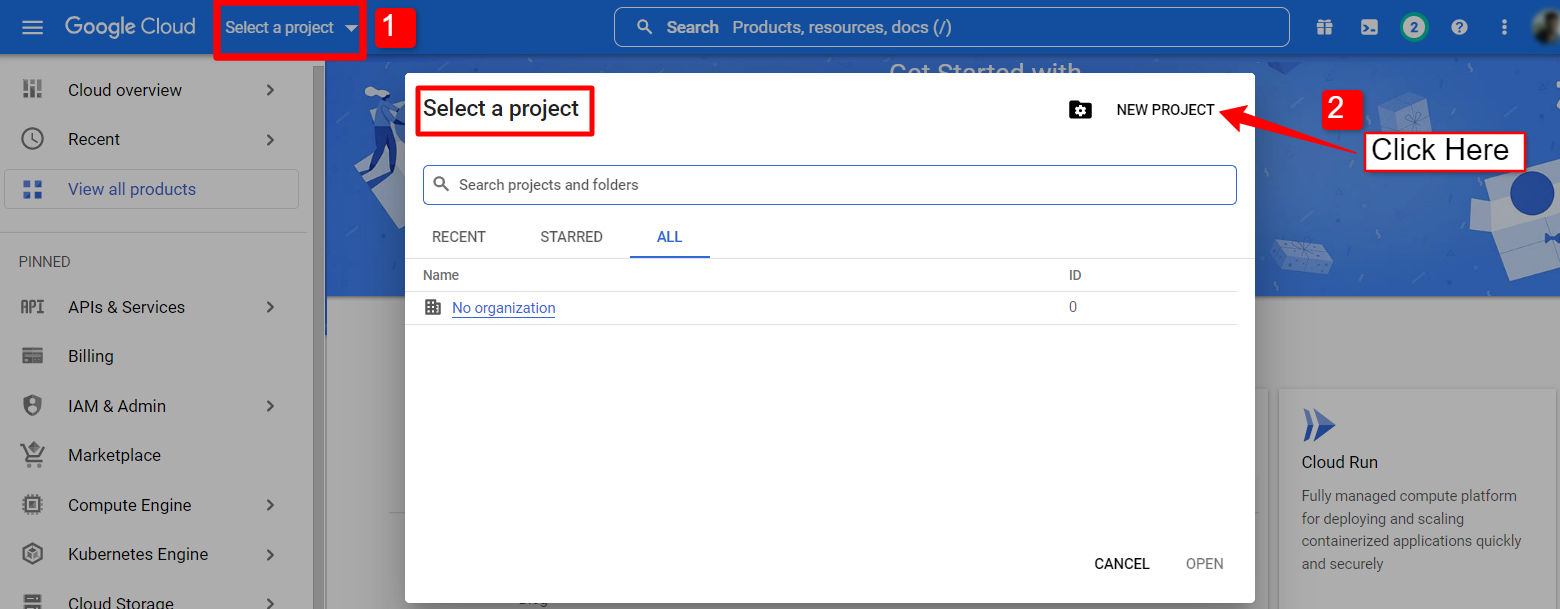
Para criar um novo projeto, insira o nome e o local do projeto (se aplicável) e clique no botão Criar .
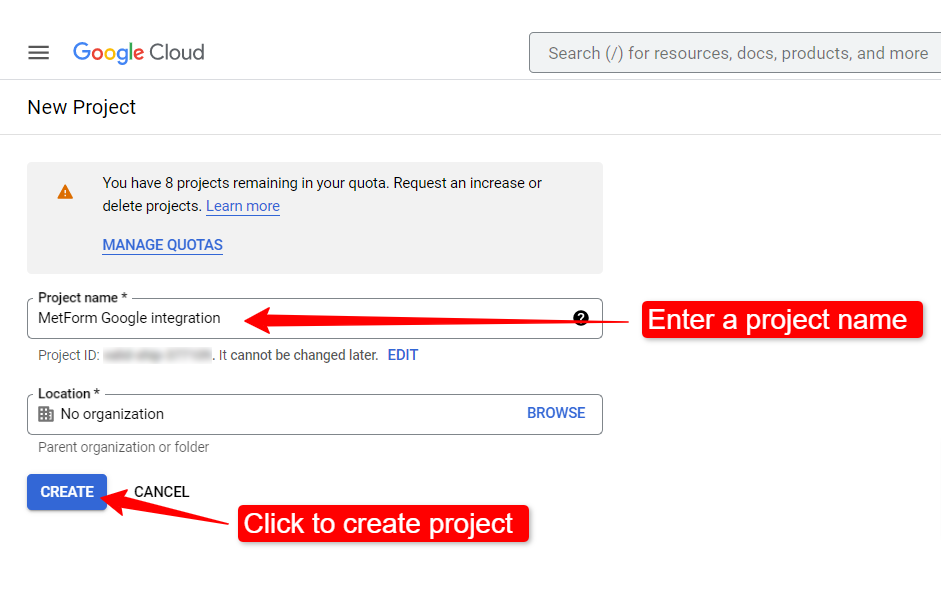
Pode levar alguns segundos para criar o projeto. Abra a barra de notificação para verificar se o projeto foi criado. Quando o processo estiver concluído, clique no projeto que você acabou de criar para abrir a página do projeto.
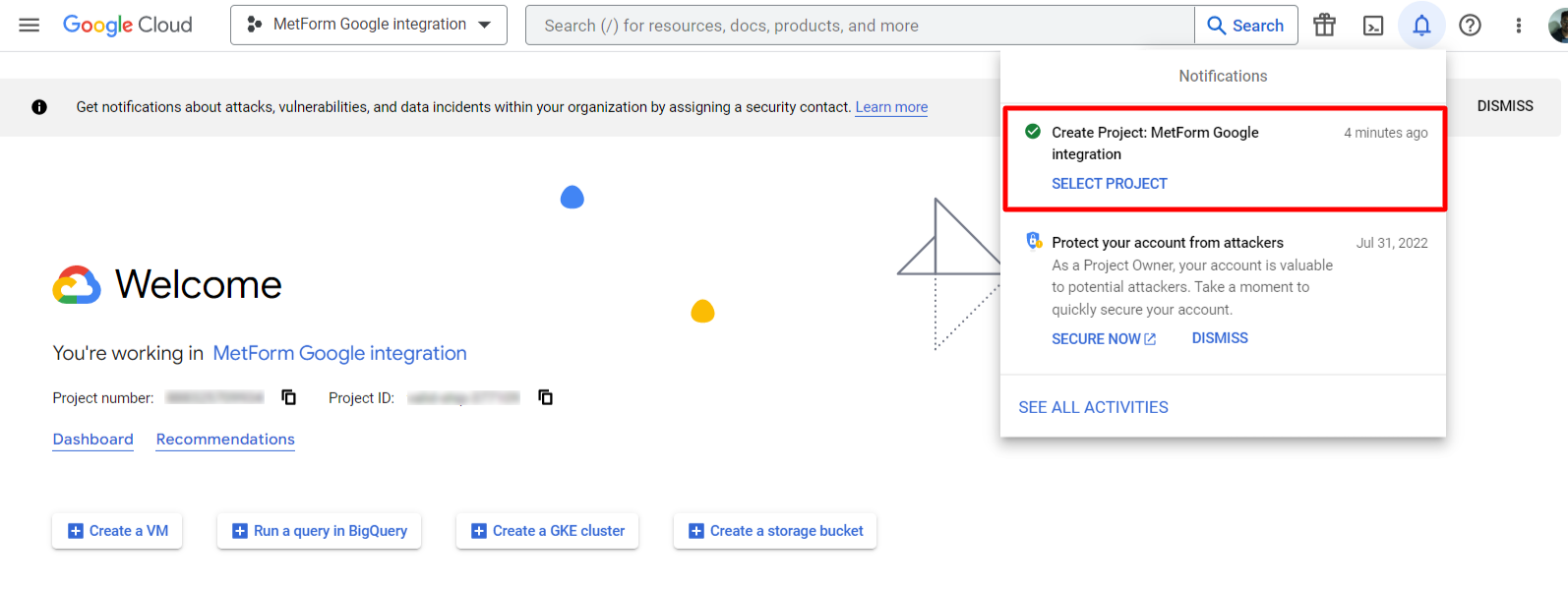
Registro de aplicativo
Depois disso, abra o painel do projeto e, na seção API, vá para a visão geral das APIs .
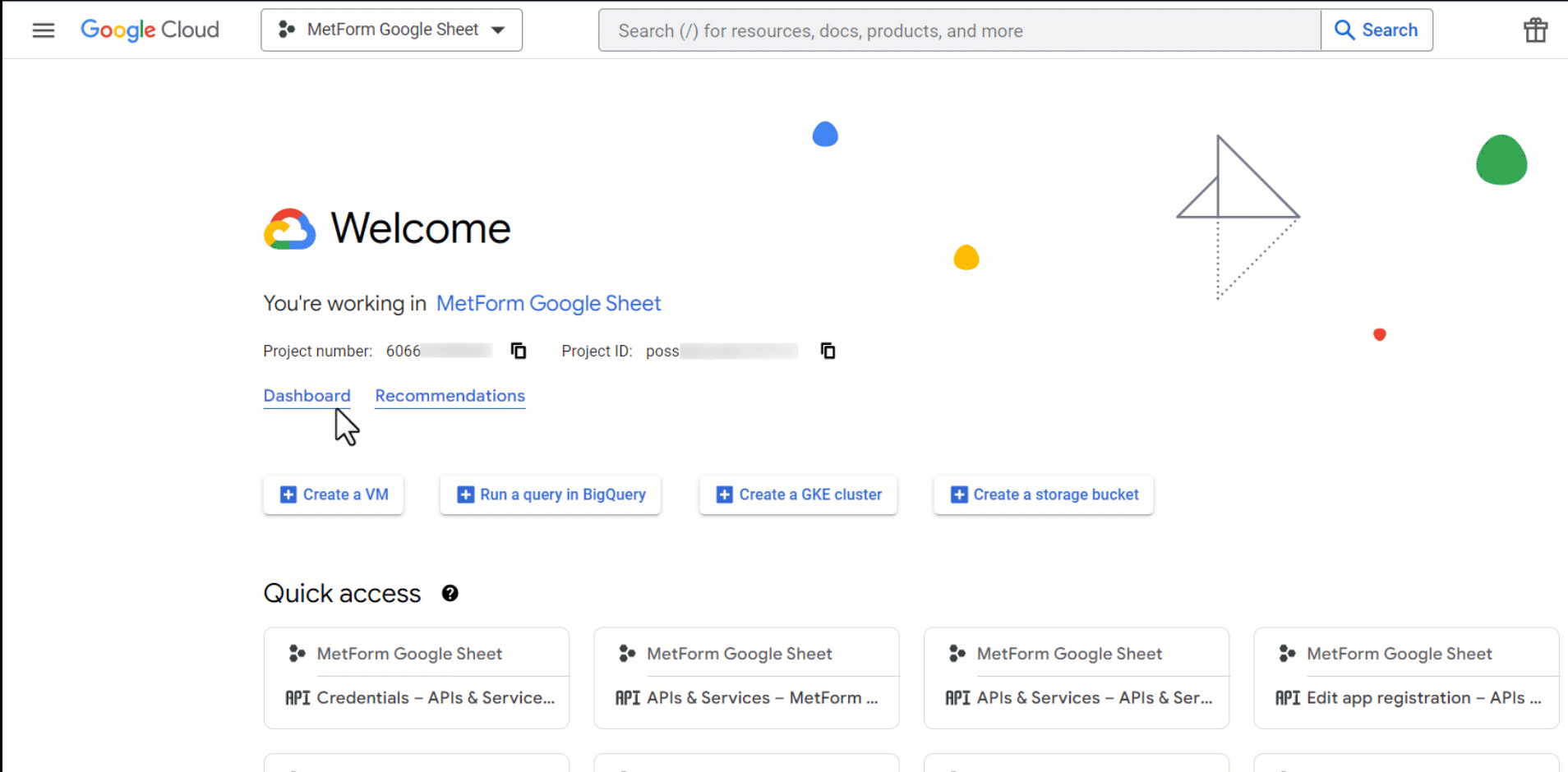
Em seguida, abra a tela de consentimento OAuth na barra lateral. Em seguida, na tela de consentimento do OAuth, selecione o tipo de usuário para externo e prossiga clicando no botão "Criar".
Na próxima tela, insira as informações do aplicativo, incluindo o nome do aplicativo e o e-mail de suporte ao usuário . Você também pode adicionar o logotipo do aplicativo e as informações de domínio do aplicativo. Em seguida, insira os domínios autorizados e as informações de contato do desenvolvedor e clique em Salvar e continuar .
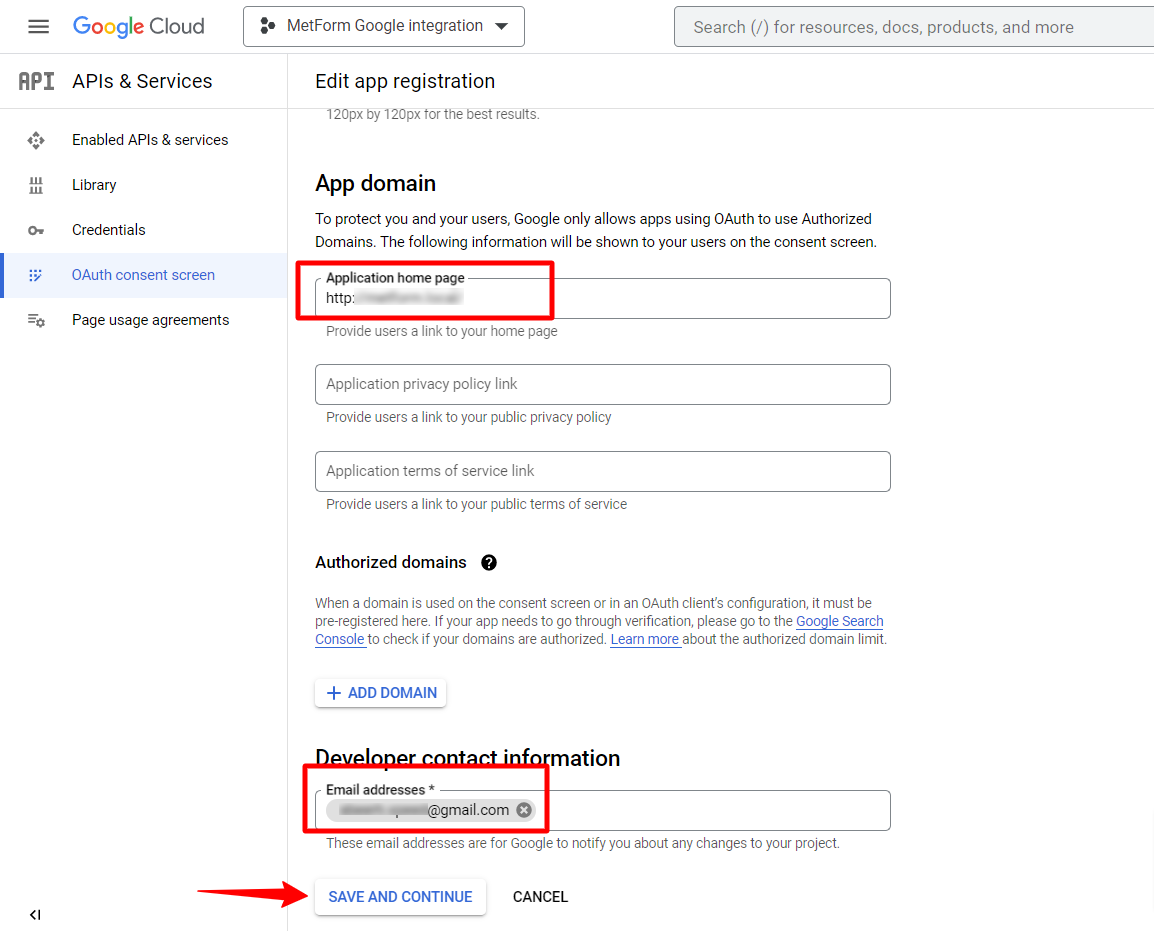
Em seguida, vá para as guias Scopes e Test Users, que são opcionais. Você pode adicionar informações, se desejar, ou deixá-las inalteradas. em seguida, clique no botão salvar.
Por fim, publique o aplicativo na tela de consentimento OAuth.
Gerar credenciais do aplicativo
Agora vá para Credentials, clique em Create Credentials e selecione OAuth client ID . Para criar um ID de cliente OAuth, escolha o tipo de aplicativo para “aplicativo da Web” e insira um nome.
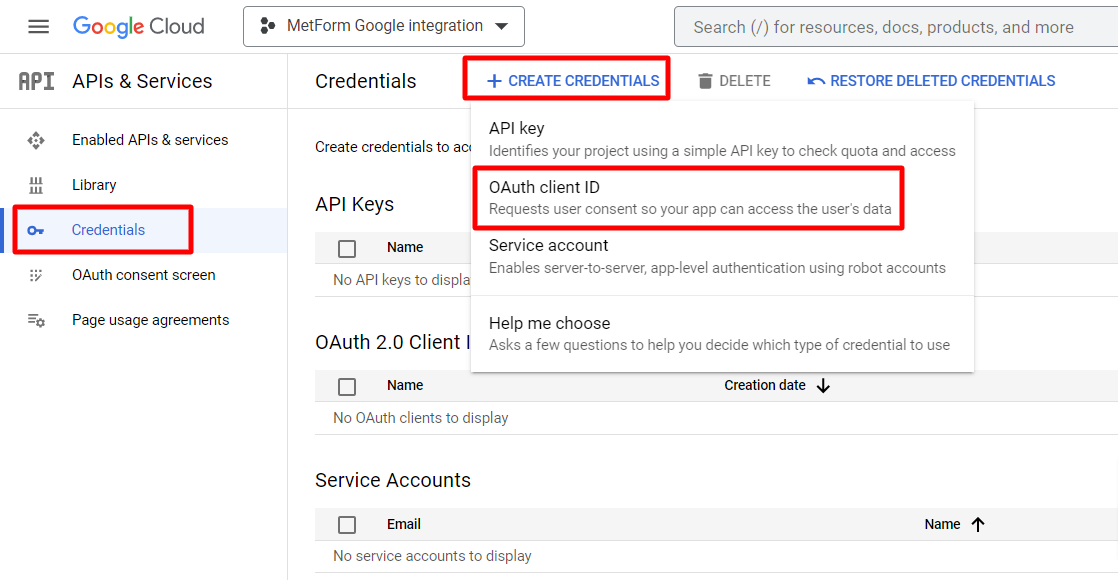
Para continuar, você deve adicionar um URI de redirecionamento autorizado. Você obterá esse URL de redirecionamento do painel do WordPress se tiver o plug-in MetForm ativado em seu site.

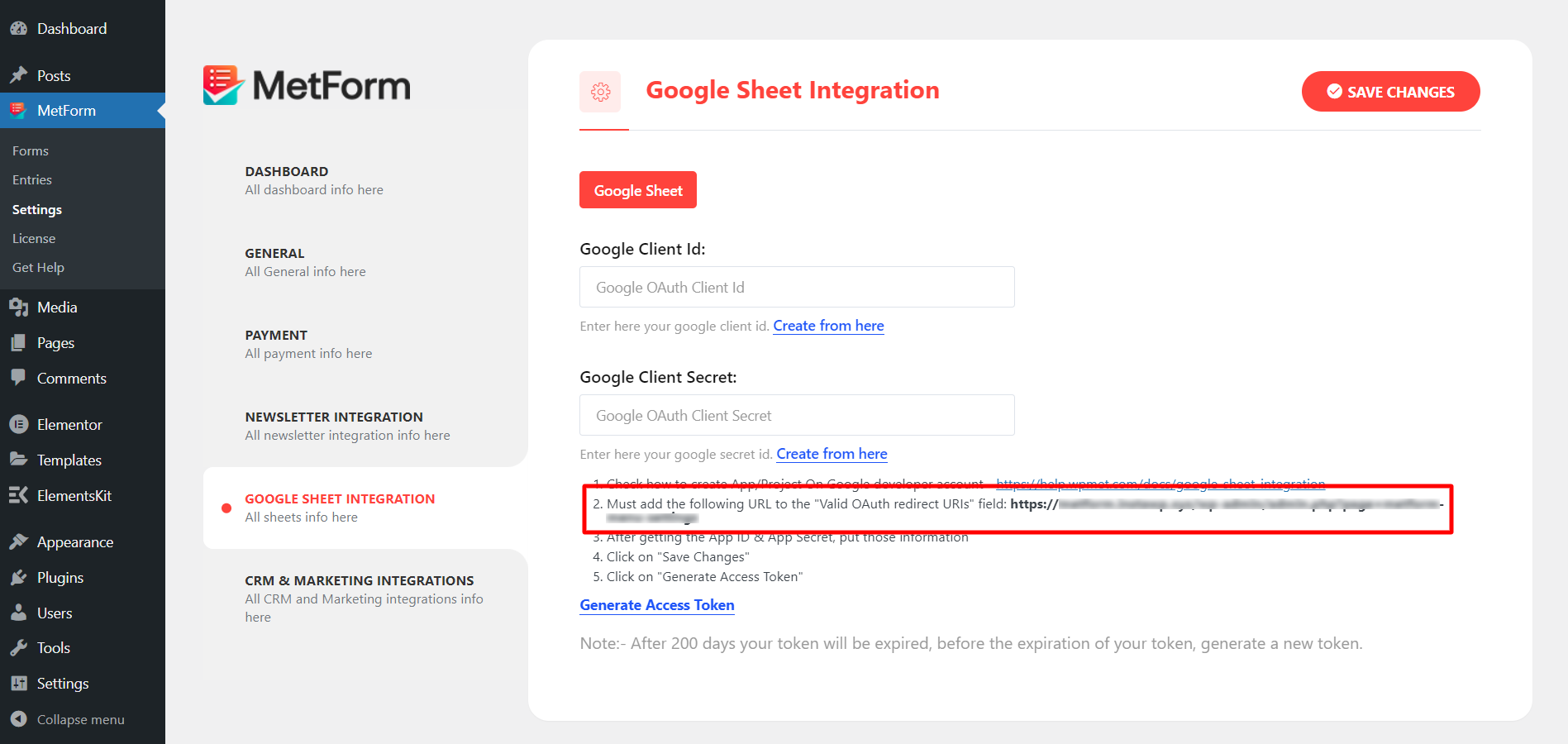
Abra uma nova guia em seu navegador da Web e faça login no seu site WordPress. Navegue até o painel do WordPress > MetForm > Configurações > Google Sheet Integration . Lá você encontrará o URI de redirecionamento, copie-o e volte para a página Credenciais no console do Google Cloud.
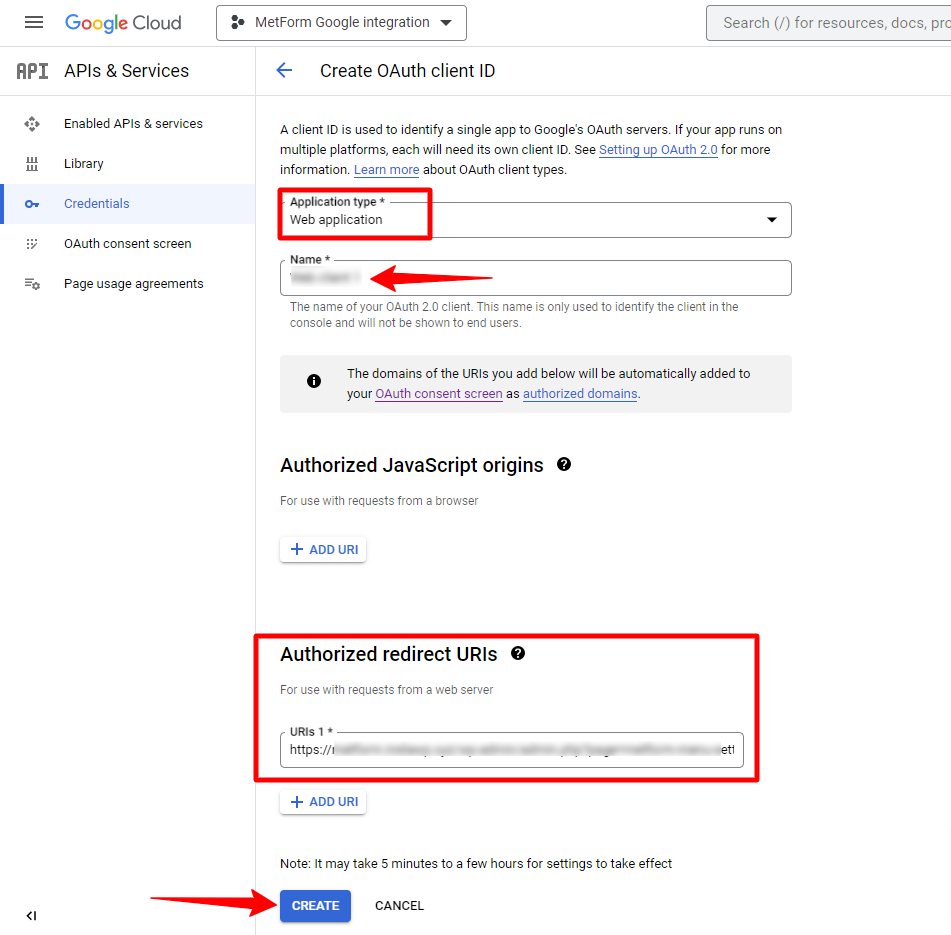
Depois de adicionar o URI de redirecionamento autorizado, clique no botão "Criar".
Depois que o cliente OAuth for criado, você obterá seu ID de cliente e Segredo do cliente em uma janela pop-up. Copie essas credenciais e vá para a próxima etapa.
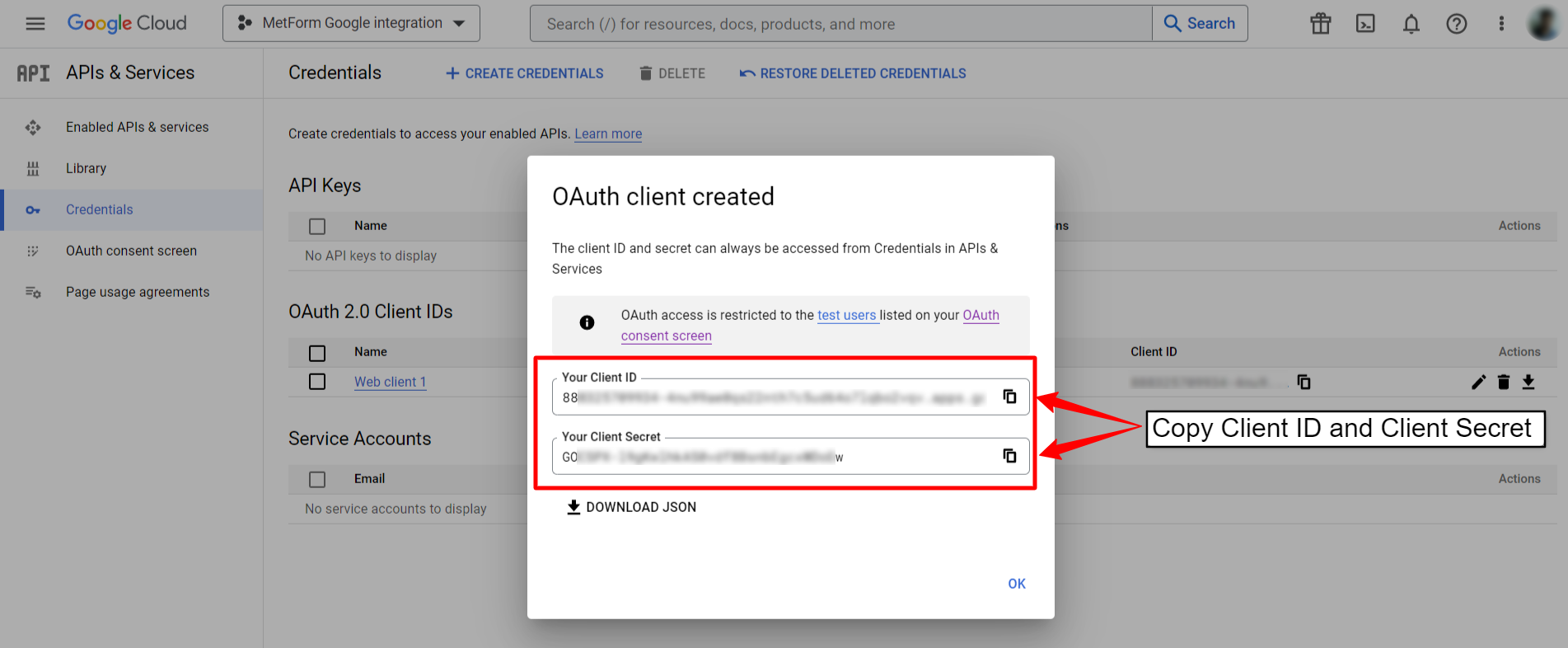
Verificar com credenciais de aplicativo
Agora, navegue novamente para o painel do WordPress > MetForm > Configurações > Google Sheet Integration e cole o Google Client Id e o Google Client Secret no campo obrigatório. Em seguida, clique no botão Salvar alterações.
Após isso, clique em Gerar Token de Acesso para aprovar o acesso ao app.
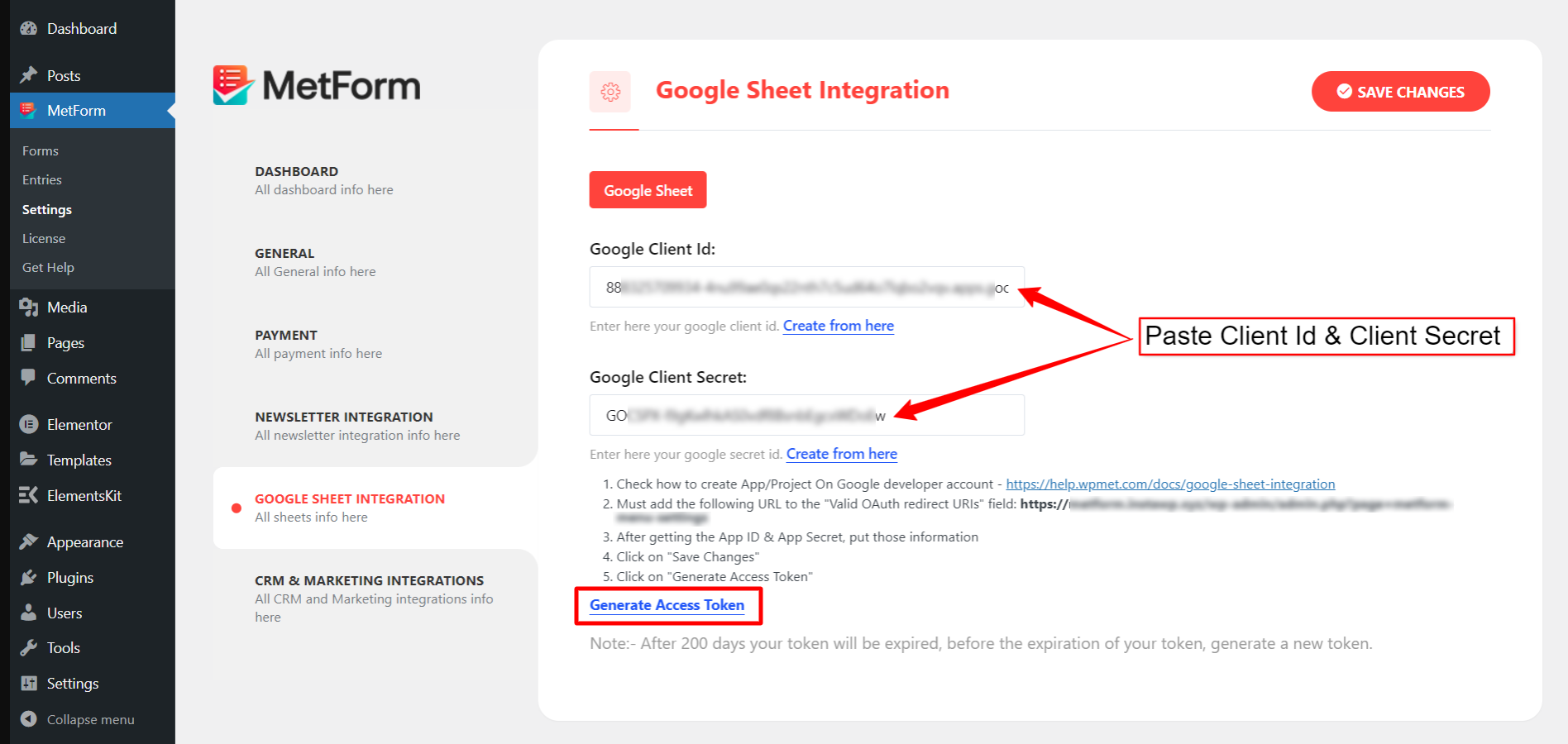
Etapa 2: ativar a API do Planilhas Google
Na próxima etapa, acesse o painel do projeto no Console do Google Cloud e navegue até a biblioteca de APIs do projeto atual .
Encontre a API do Planilhas Google e abra-a. Em seguida, habilite a API.
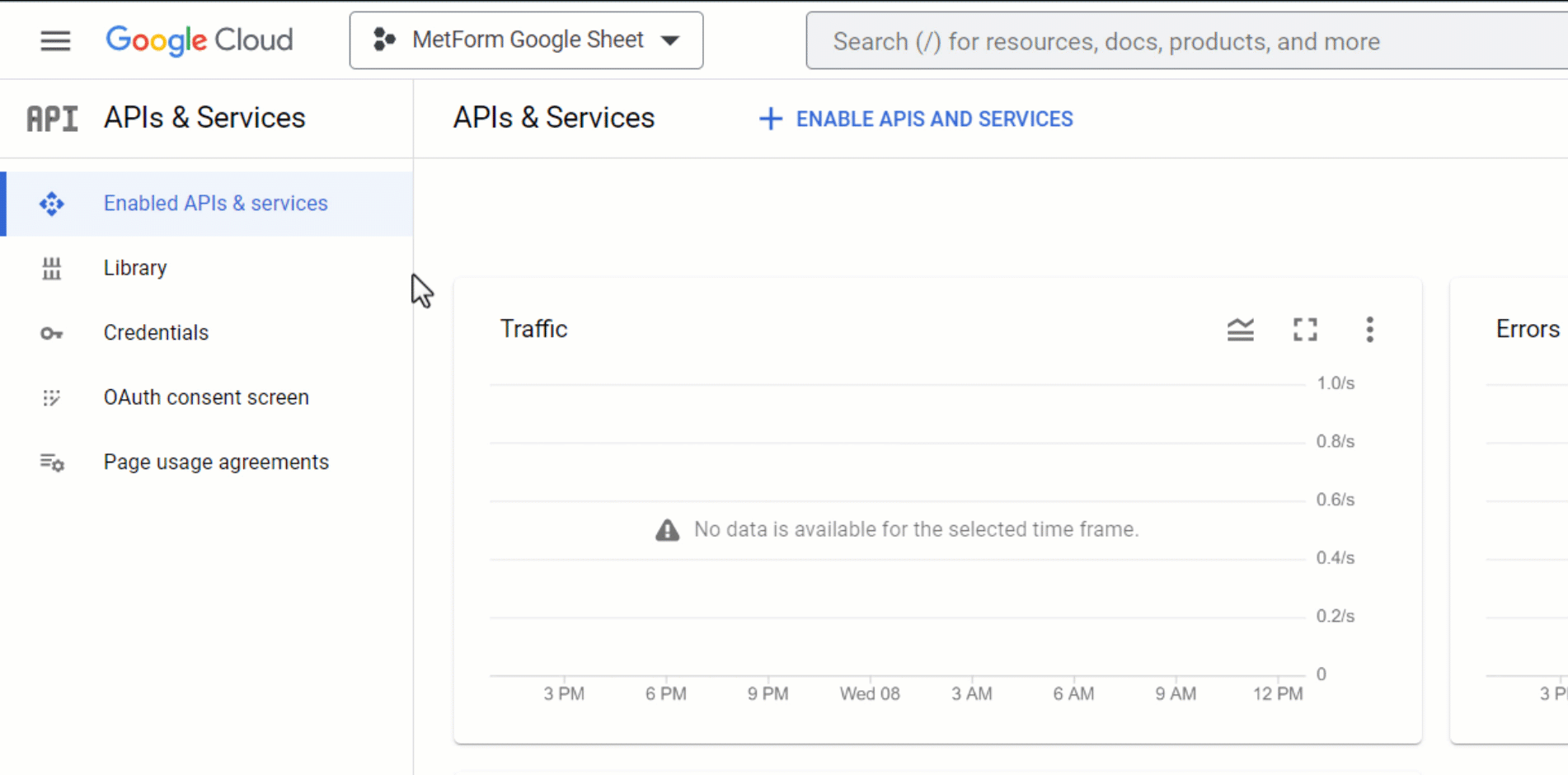
Passo 3: Integre com o MetForm
A etapa final é integrar o formulário do WordPress ao Planilhas Google.
Para um formulário existente, clique em Editar sob o formulário para abrir as configurações do formulário. Vá para a guia Integração e habilite a Planilha Google .
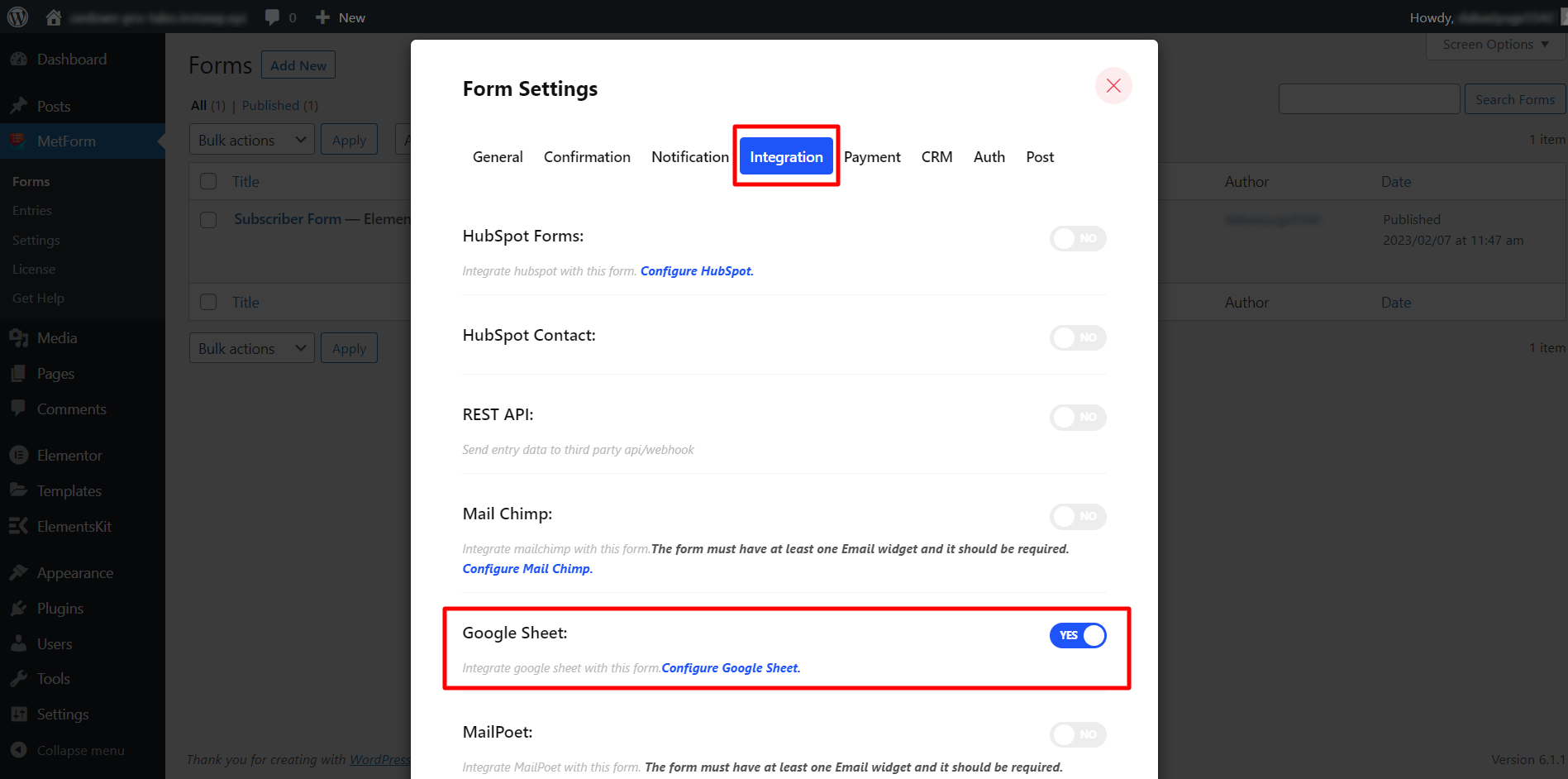
É isso. A integração da planilha do Google com o MetForm está concluída agora. Agora envie os dados e seu formulário do WordPress os enviará diretamente para as planilhas do Google.
Exportação de dados do formulário do WordPress para planilhas do Google
Vamos ver como isso funciona. Por exemplo, mostraremos dois tipos de formulários:
- Formulários gerais (como formulários de registro de eventos, formulários de feedback, etc.)
- Formulários de questionário.
Formulários Gerais:
Para enviar dados para o Planilhas Google a partir de formulários do WordPress, como formulários de registro de eventos, formulários de contato e formulários de feedback, você pode criar um formulário geral com o MetForm.
Para isso, vá para MetForm > Forms > Add new . Em seguida, no pop-up “Criar formulário”, insira um nome de formulário e escolha o tipo de formulário Formulário geral .
O MetForm tem dezenas de modelos de formulário disponíveis, incluindo modelos:
- Formulários de contato
- Formulários de reserva
- Formulários de feedback
- formulários de assinatura
- Formulários de suporte
- Formulário de inscrição do evento
- Formulários de inscrição na newsletter
E mais.
Você pode escolher um modelo e prosseguir clicando no botão “Editar Formulário”. Depois disso, conforme mostrado na Etapa 3, nas Configurações do formulário, habilite a integração do Google Sheet para conectar os formulários do WordPress ao Google Sheets.
Exportar dados do formulário do WordPress para o Planilhas Google:
Submissão de formulário WordPress:
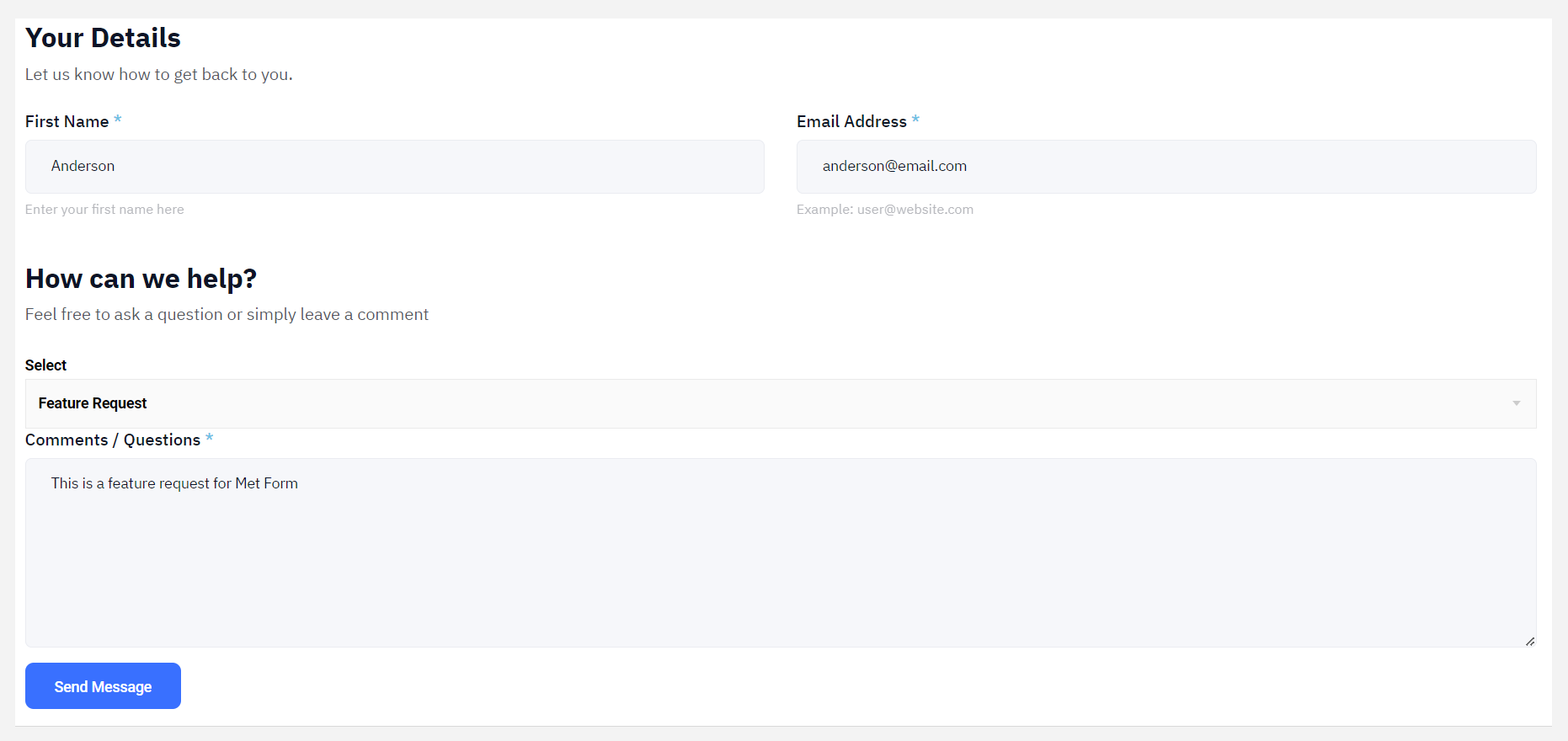
Dados exportados no Planilhas Google:
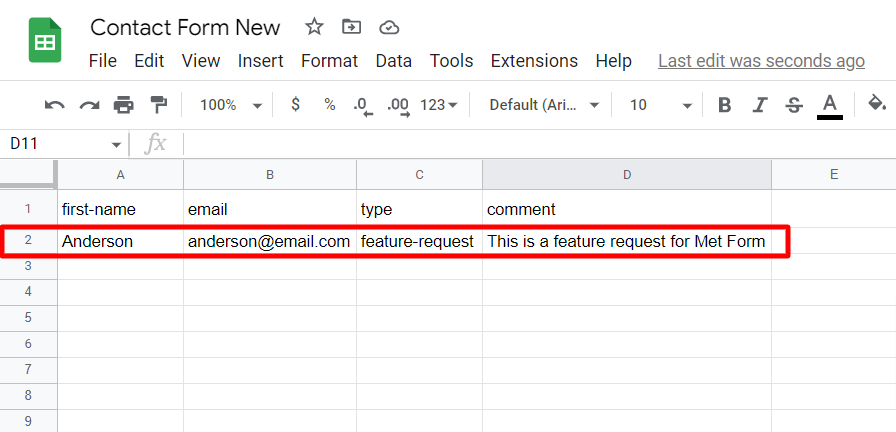
Formulário de questionário:
Você também pode criar formulários de questionário usando o MetForm. Para isso, navegue até MetForm > Forms > Add new e selecione o tipo de formulário “ Quiz Form ” e clique no botão Editar formulário para criar um formulário de quiz. Além disso, não se esqueça de ativar a integração do Google Sheets nas configurações do formulário, conforme mostrado na Etapa 3.
Exportar dados do formulário do WordPress para o Planilhas Google:
Envio de formulário de teste do WordPress:

Dados do questionário exportados no Planilhas Google:
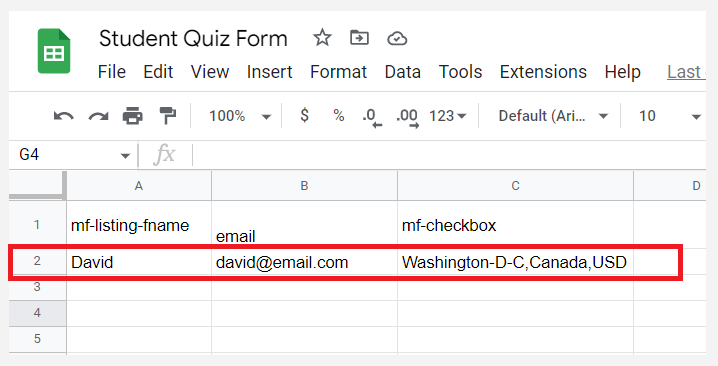
Integração do Google Sheet com o formulário Elementor Pro usando o ElementsKit
Existe outra maneira de conectar os formulários do WordPress ao Planilhas Google. Este método é especialmente para formulários do Elementor Pro.
Você pode conectar os formulários do Elementor Pro ao Planilhas Google usando o ElemensKit. Para fazer isso, gere as credenciais do Google (ID do cliente e segredo do cliente) para o URI de redirecionamento ElementsKit OAuth. Em seguida, adicione as credenciais no ElementsKit > Configurações do usuário > Google Sheet For Elementor Pro Form e gere um token de acesso.
Depois disso, crie um formulário Elementor Pro e os dados serão enviados para o Planilhas Google para cada envio.
Leia a documentação sobre a integração do formulário Elementor Pro com o Planilhas Google:
Aprenda a integrar o formulário Elementor Pro ao Planilhas Google com o ElementsKit
Para concluir
Se você seguiu as etapas acima, poderá conectar os formulários do WordPress ao Planilhas Google e os dados de envio do formulário serão exportados perfeitamente para o Planilhas Google.
O MetForm oferece uma variedade de recursos convenientes e prontos para uso para atender às necessidades de todos. Obtenha o MetForm Pro e tenha experiência de nível superior na criação de formulários WordPress!

